MT Photos安装向导
1. 选择显示的语言
选择系统的语言,目前支持中文和英文2种语言;
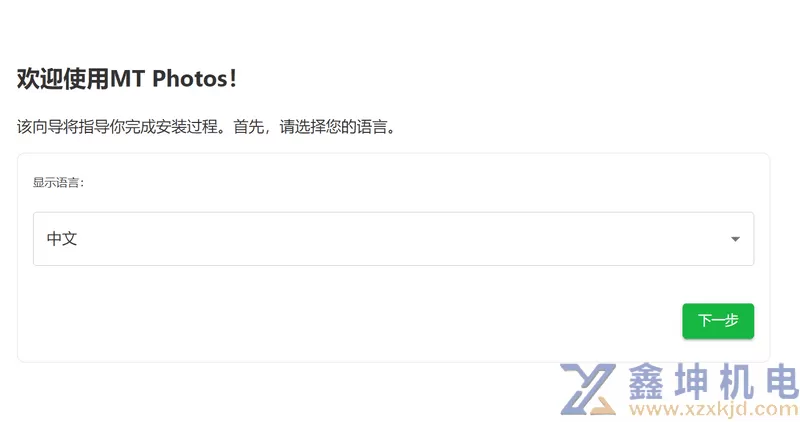
2. 创建管理员账户
管理员账号将用于管理MT Photos的所有资源和用户;
默认用户名为root,建议修改为自己熟悉的用户名;
如果在完成安装后,忘记管理员账号、密码,可以重置管理员密码

3. 设置图库
通过图库,您可以将来自不同文件夹的照片、视频关联到图库,然后以图库为单位授权给用户。
如果没有文件夹需要添加,可以先不添加;完成安装后,也可在图库管理中添加;
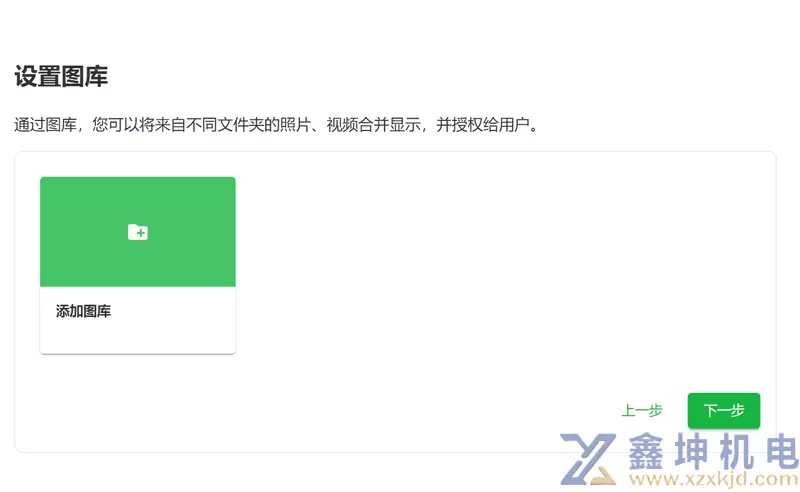
4. 系统设置
4.0.1 人脸识别 打开或关闭:
由于人脸识别依赖于CPU计算,如果您NAS的CPU性能较低或者内存较小 (总内存2G以下),建议先关闭该功能;
实测J3455在执行人脸识别时,cpu占用率约为50%。4000张照片耗时约为6小时。
4.0.2 文件GPS信息识别Api配置
如果在拍摄照片时记录了GPS位置信息,通过api可以根据照片、视频的位置信息生成地图相册;
具体配置方法参考:GPS API 配置
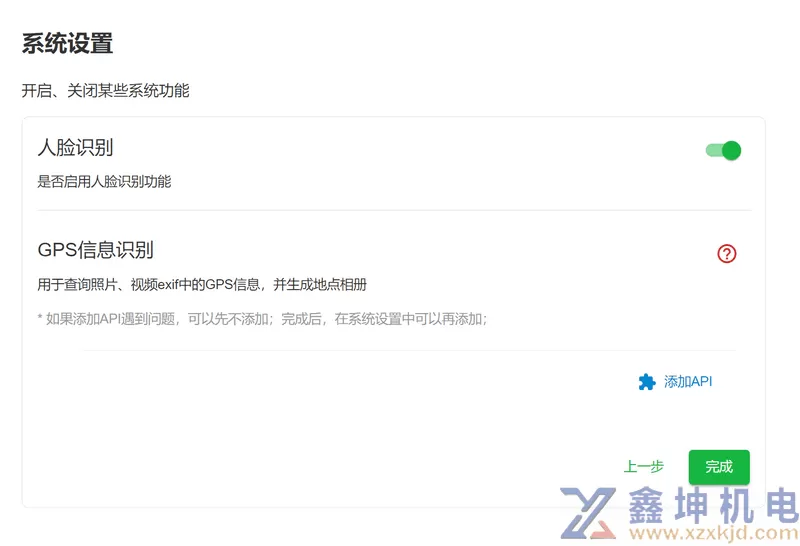
最后点击【完成】,即可完成初始化设置;
5. FAQ
问题:MT Photos如何收费?答:服务端收费,支持试用1个月,手机App免费使用;试用到期后,服务端将停止扫描新增的文件,App也将停止备份新的照片、视频;
问题:1个订单能绑定多个服务端吗?答:1个订单只支持绑定1个服务端,订阅时长根据下单数量叠加;
问题:订单支付后是否有激活时间的限制?答:没有时间限制
问题:订阅时间如何计算?答:从订单第一次激活时开始算。举例:小明在2022年6月20日买了1年订阅,然后在2022年6月30日激活了订阅,那么订阅时间为2022年6月30日至2023年6月30日
问题:换了新NAS,订阅能转到新NAS上吗?答:可以,在系统设置中,点击【绑定激活码】,可以将订阅转到新NAS上
如果忘记了激活码,点击这里生成激活码
6. 购买
使用管理员登录管理页面,点击右上角 【订阅状态】,然后点击购买;
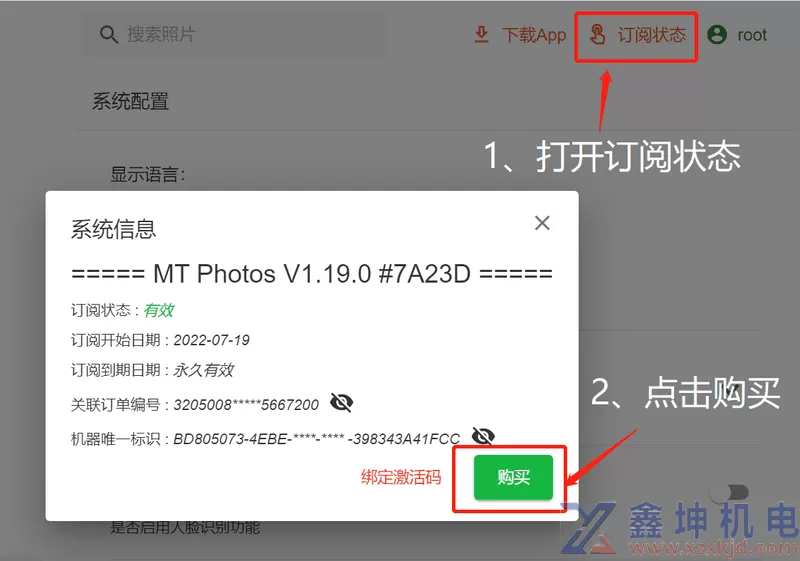
6.1 复制激活码
支付成功后,等待网页跳转到支付成功页面,然后点击【复制激活码】;
如果未显示激活码,可刷新页面;
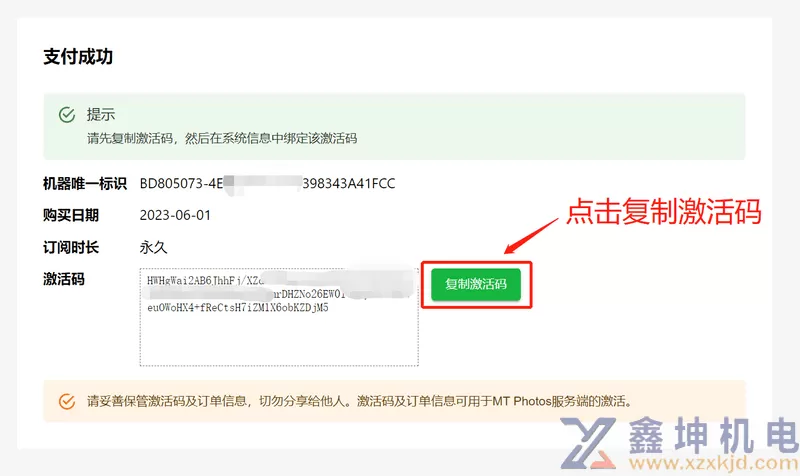
6.2 绑定激活码
返回管理页面填入激活码,然后点击【确定】;
等待激活完成。
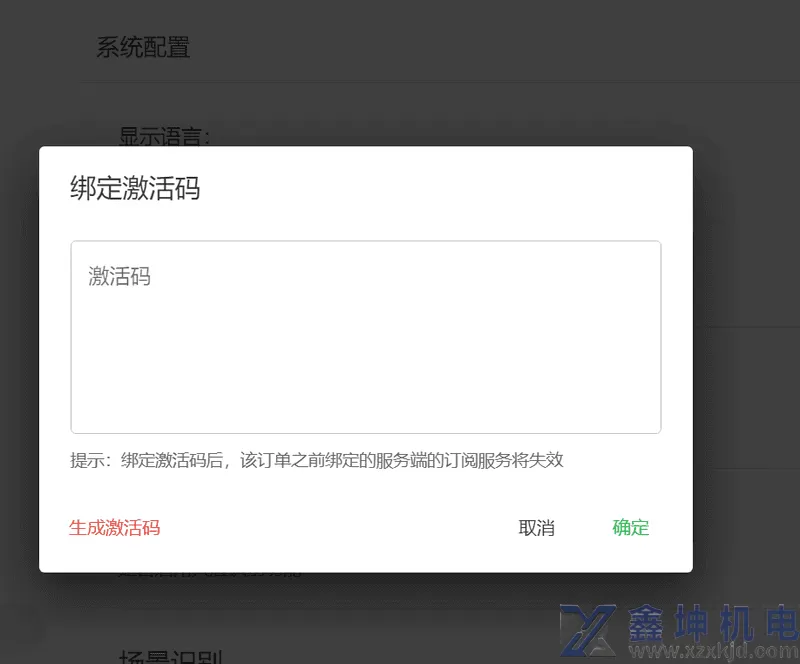
7. 添加用户
点击《用户管理》中的【添加用户】,可以新增用户;
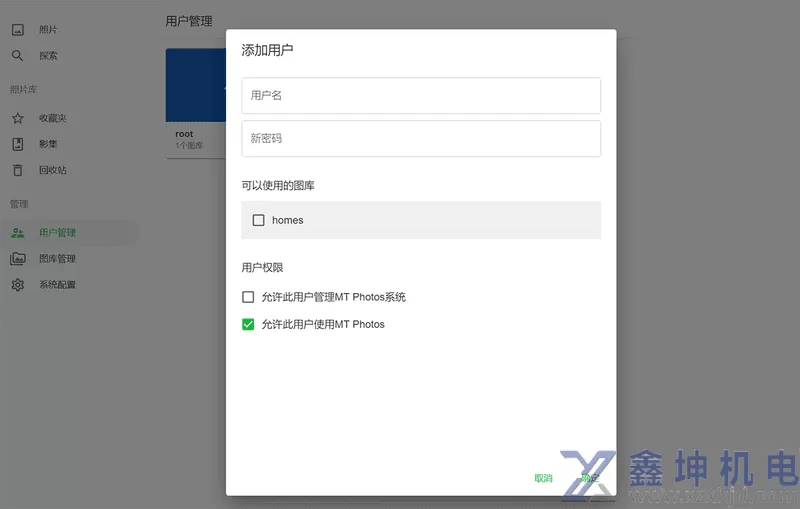
8. 管理用户
点击对用需要管理的用户,即可修改用户名、图库、权限等信息
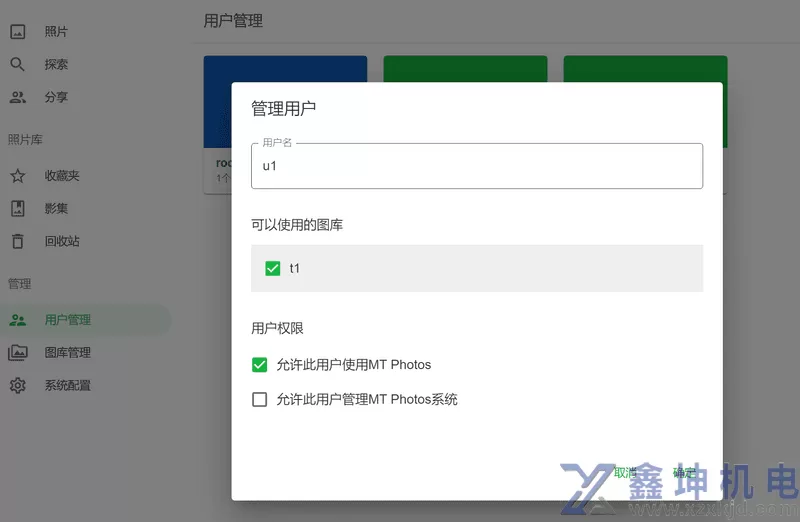
9. 修改密码
如果某个用户忘记了密码,可以修改该用户的密码
10. 重置密码
如果某个用户忘记了密码,可以将该用户的密码重置为随机的6位字符
11. 删除用户
用户删除后,该用户对应的信息都将删除,无法恢复
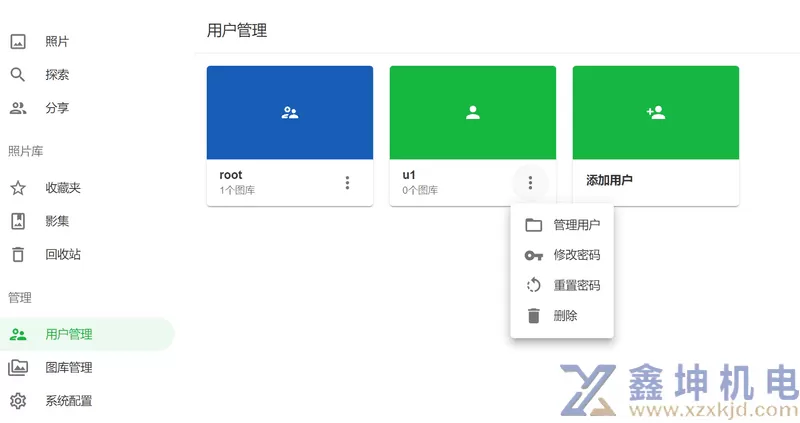
图库是MT Photos中最核心也是最有意思的部分; 如果您用过jellyfin,那么可以把图库理解为媒体库;
通过图库,您无需移动或复制图片的原始位置;
只需将文件夹路径加到图库中,即可在MT Photos内查看这些照片;
因此您可以很方便地从当前正在使用的相册应用中迁移过来,或者也可以同时使用MT Photos和正在使用的相册应用;
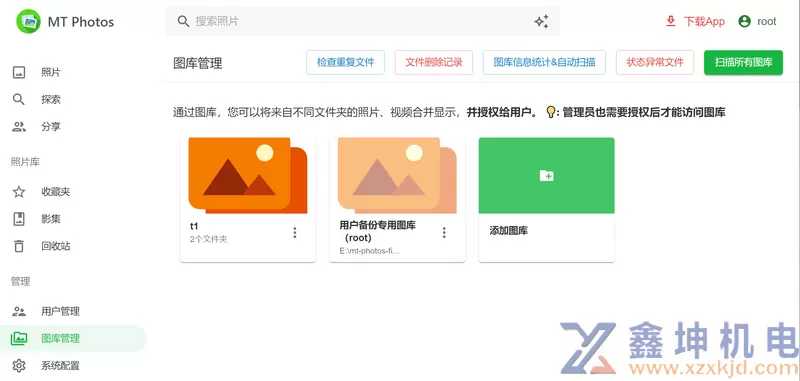
11.1 用户备份专用图库
当用户在网页或App上传、备份照片时,系统会为用户创建用户备份专用图库
如果别的用户也需要查看这个图库下的照片,需要添加一个新的图库,然后将这个文件夹添加到图库中;
不用担心重复图库会导致重复数据或重复扫描,MT Photos是根据文件夹进行扫描的;图库只是用来将文件夹和用户关联的;
11.2 添加图库
输入显示名称,添加文件夹,然后勾选上用户;
注意: 管理员也只能访问已勾选的图库
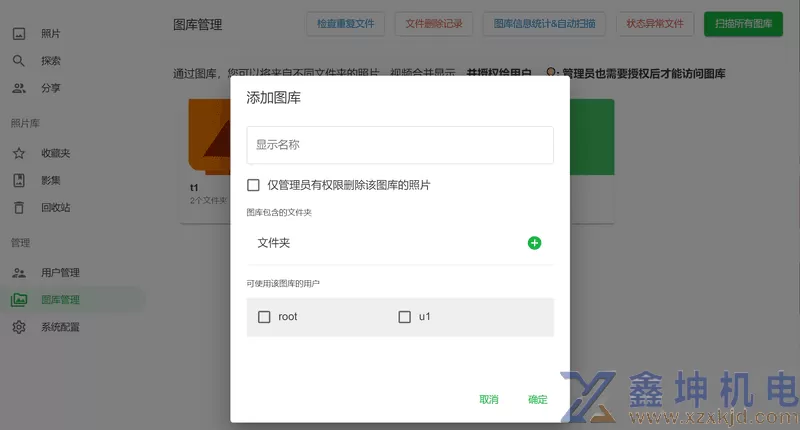
11.3 排除文件夹内特定的文件夹
扫描默认规则会忽略掉 . 和 @ 开头的文件、文件夹;
比如: .cache .thumb @eaDir
另外支持在文件夹下添加 .mt_ignore 来排除该文件夹下的文件、文件夹
.mt_ignore内容格式举例:
temp1 folder2 xxx.jpg
每一行写一个文件、文件夹;
temp1、folder2为需要排除的文件夹;
xxx.jpg为需要排除的文件;
11.4 管理图库
可以修改图库名称,修改文件夹,及可使用该图库的用户;

11.5 扫描图库
用于手动触发扫描图库关联的文件夹;
一般情况下无需执行此操作,因为每15分钟系统会自动扫描所有图库;
提示:如果有些图库内的文件,不经常发生变动;可以在上方的 【图库信息统计&自动扫描】 中关闭对应图库的自动扫描;
也可以配置环境变量 SCAN_INTERVAL 来指定自动扫描间隔
11.6 删除图库
图库删除后,无法恢复;
拥有该图库访问权限的用户,也将无法查看该图库关联文件夹的内容;
提示: 删除图库不会影响文件夹内的文件,不会从硬盘中删除文件;
如果需要删除相关的缓存文件及数据,可以在【系统设置】 => 【系统维护工具】 中执行清理缓存任务;
12. 扫描全部图库
效果与【扫描图库】一致;只是这个是针对全部图库进行扫描;
13. 检查重复文件
通过对比所有文件的MD5值,列出重复的文件;
通过一键选择、批量删除,可以方便地删除重复的文件;
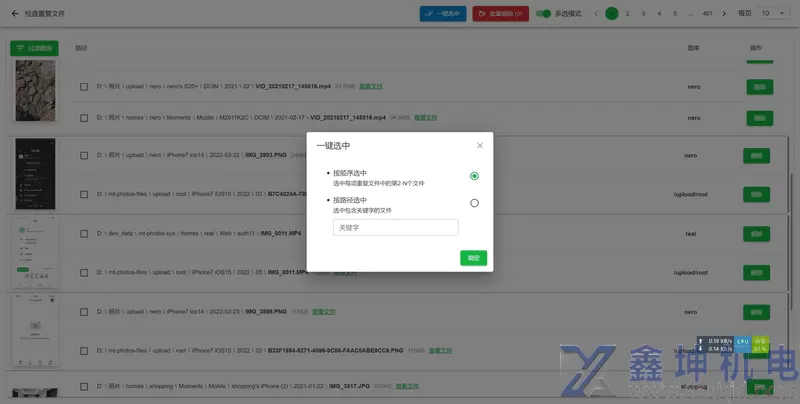
14. 显示语言
选择系统的语言,目前支持中文和英文2种语言;
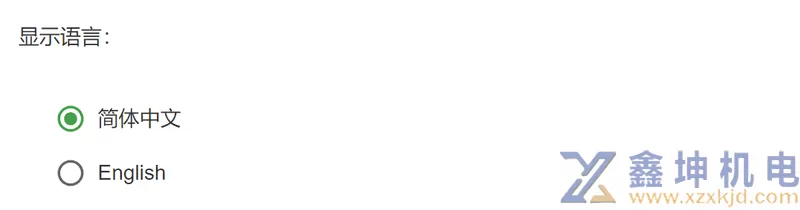
15. 后台任务信息
点击右侧按钮,可以查看当前后台正在执行的任务;
后台任务包含:
扫描文件、 生成图片缩略图、生成视频预览图、扫描RAW文件、扫描动态照片、识别GPS信息、人脸特征识别、人脸特征对比、文本识别、CLIP识别、照片场景识别 等
后台任务说明
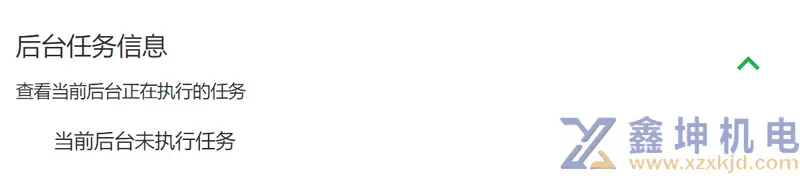
16. 后台任务调度
用于限制后台任务运行时,能调用的最大CPU线程数
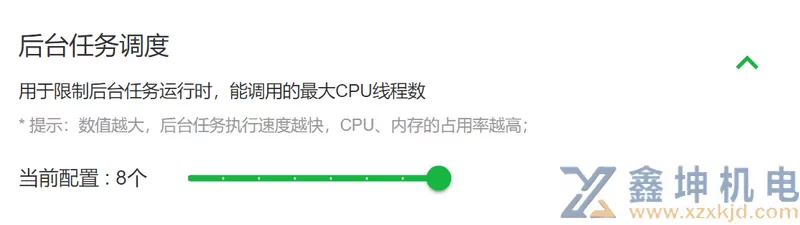
17. 人脸识别
用于控制是否启用人脸识别功能,由于人脸识别依赖于CPU计算,如果您NAS的CPU性能较低,可以尝试关闭该功能;
实测J3455在执行人脸识别时,cpu占用率约为50%。4000张照片耗时约为6小时。
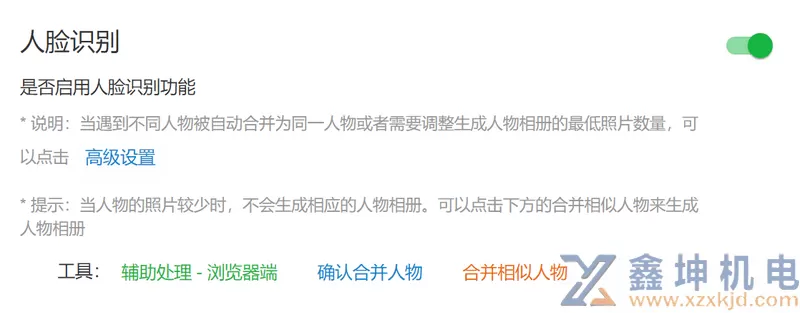
18. 智能识别 - API
由于文本识别、CLIP识别的模型较大,因此没有和MT Photos打包在一个镜像中;
因此需要单独部署智能识别服务;
具体配置方法参考: 添加智能识别API
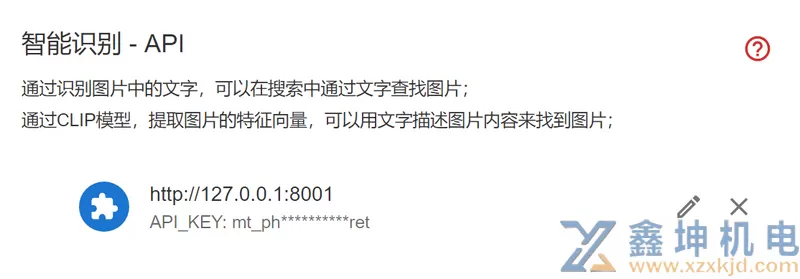
19. 场景识别
通过分析CLIP识别任务的数据,为照片进行场景分类

20. GPS信息识别
如果拍摄时记录了GPS位置信息,通过api可以根据位置对相应照片、视频进行分类, 具体配置方法参考: API 配置
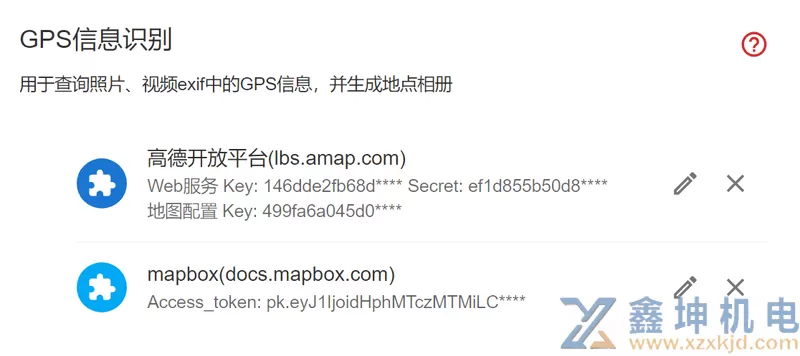
21. 系统维护工具
用于触发执行某些后台任务;
比如:修复缩略图、重置地点相册、人物相册等;
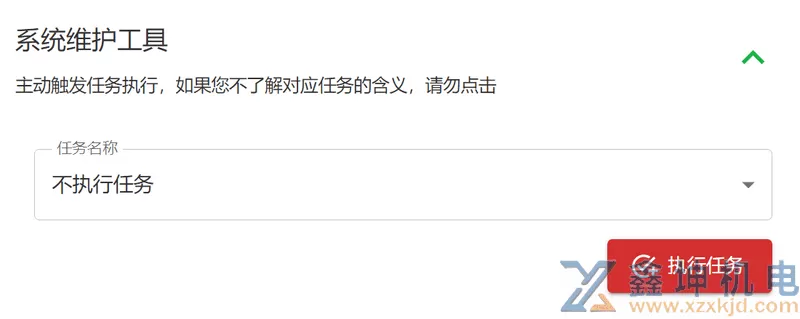
22. 数据库备份
生成一份内部数据库的备份,建议在第一次安装、文件任务处理完成后;生成一份备份;
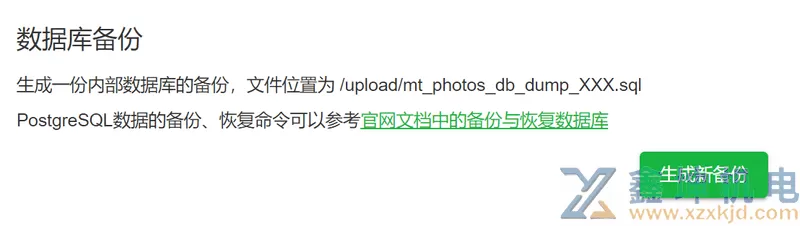
23. 系统升级
当有新版本发布时,点击右下角【发现新版本】;可以将容器内部文件更新至最新版本;
由于TrueNas Scale应用的运行方式,无法使用本方法升级版本,需要在TrueNas系统内更新应用;
也可以点击【选择文件】,选中下载好的升级补丁,然后按照系统提示既可完成升级。
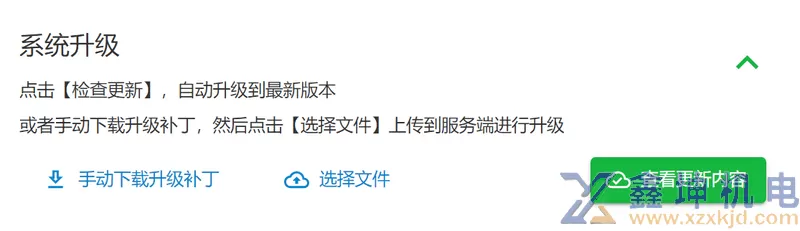
提示:在享受本文内容的同时,请注意版权归属 徐州鑫坤机电设备有限公司https://www.xzxkjd.com如果您觉得有价值欢迎分享,但请务必注明出处,感谢您的理解,谢谢!
以下部分内容需要登录查看 立即登录
相关内容
- MT Photos安装向导
- 供需裂口持续扩大:2025年铜价暴涨,产业链如何应对?
- 铜,新时代的“石油”?2025年价格狂飙背后的战略博弈
- 从能源革命到智能时代:2025铜价暴涨背后的全球新逻辑
- 铜价创历史新高!绿色转型与供需失衡背后的财富浪潮
- 2025铜价为何一飞冲天?三大核心驱动力深度解析
- 上海非急救出租服务全解析
- 深耕中考复读赛道 深圳深才教育为复读生搭建升学桥梁
- 阳光下的童年:那些被温暖照亮的纯真时光
- 群晖DSM7.0-7.21监控套件Surveillance Station 9.20-11289开心版60个许可证设置教程(无重启、无断流、无卡死、史上最完美)
- 云服务器+SD-WAN组网和域名DNS解析
- 在云主机上安装iKuai OS,实现SD-WAN组网,利用云主机80;443端口搭建企业网站。个人博客。让云主机当做你的堡垒机,实现数据本地化。
 简体中文
简体中文 繁體中文
繁體中文 English
English Nederlands
Nederlands Français
Français Русский язык
Русский язык Polski
Polski 日本語
日本語 ภาษาไทย
ภาษาไทย Deutsch
Deutsch Português
Português español
español Italiano
Italiano 한어
한어 Suomalainen
Suomalainen Gaeilge
Gaeilge dansk
dansk Tiếng Việt
Tiếng Việt Pilipino
Pilipino Ελληνικά
Ελληνικά Maori
Maori tongan
tongan ᐃᓄᒃᑎᑐᑦ
ᐃᓄᒃᑎᑐᑦ ଓଡିଆ
ଓଡିଆ Malagasy
Malagasy Norge
Norge bosanski
bosanski नेपालीName
नेपालीName čeština
čeština فارسی
فارسی हिंदी
हिंदी Kiswahili
Kiswahili ÍslandName
ÍslandName ગુજરાતી
ગુજરાતી Slovenská
Slovenská היברית
היברית ಕನ್ನಡ್Name
ಕನ್ನಡ್Name Magyar
Magyar தாமில்
தாமில் بالعربية
بالعربية বাংলা
বাংলা Azərbaycan
Azərbaycan lifiava
lifiava IndonesiaName
IndonesiaName Lietuva
Lietuva Malti
Malti català
català latviešu
latviešu УкраїнськаName
УкраїнськаName Cymraeg
Cymraeg ກະຣຸນາ
ກະຣຸນາ తెలుగుQFontDatabase
తెలుగుQFontDatabase Română
Română Kreyòl ayisyen
Kreyòl ayisyen Svenska
Svenska հայերեն
հայերեն ဗာရမ်
ဗာရမ် پښتوName
پښتوName Kurdî
Kurdî Türkçe
Türkçe български
български Malay
Malay मराठीName
मराठीName eesti keel
eesti keel മലമാലം
മലമാലം slovenščina
slovenščina اوردو
اوردو አማርኛ
አማርኛ ਪੰਜਾਬੀName
ਪੰਜਾਬੀName albanian
albanian Hrvatski
Hrvatski Suid-Afrikaanse Dutch taal
Suid-Afrikaanse Dutch taal ខ្មែរKCharselect unicode block name
ខ្មែរKCharselect unicode block name




